单独选择三维CAD草图中的部分线段创建结构构件的技巧
单独选择三维CAD草图中的部分线段创建结构构件的技巧
在使用三维CAD草图绘制好框架后,如果我们希望单独选择部分线段使其生成结构构件,而不是整体选中,应该怎么做呢?
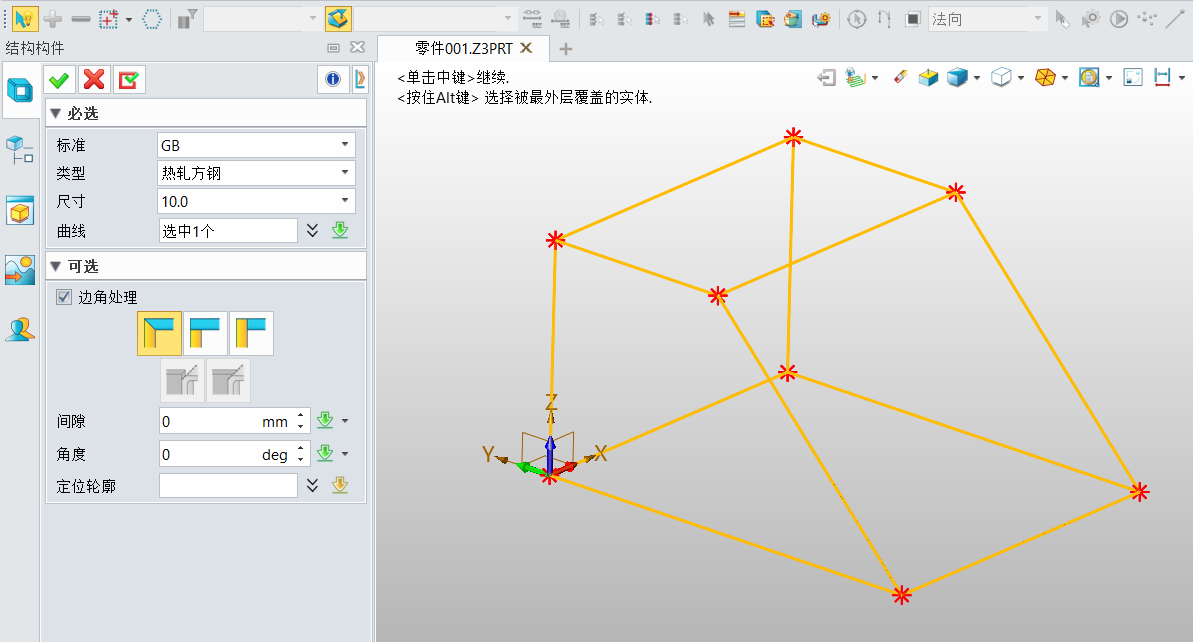
大家可以按以下步骤进行操作:
1. 在执行了【结构构件】命令后,我们可以看到红色箭头弹出下拉菜单,选择其中的【插入曲线列表】选项。
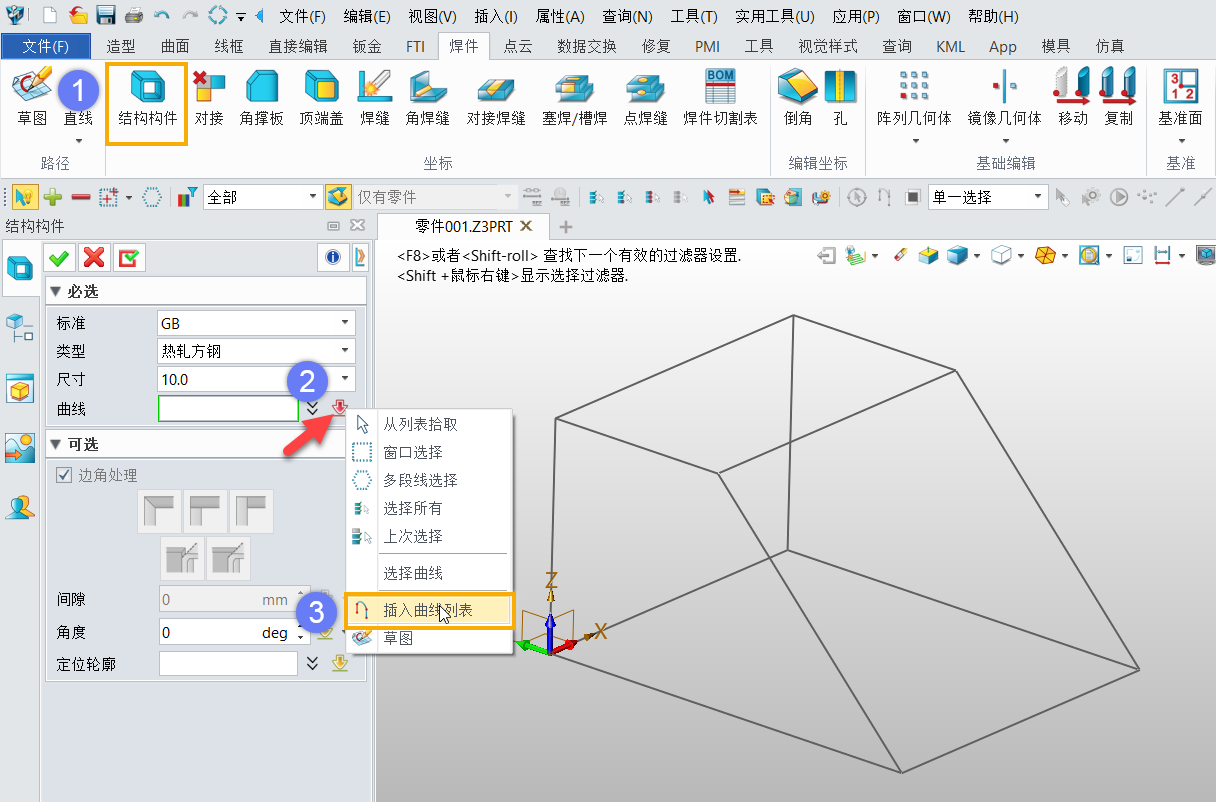
2. 在弹出的曲线列表中,选择底部的4条线段作为需要进行单独选择的部分。
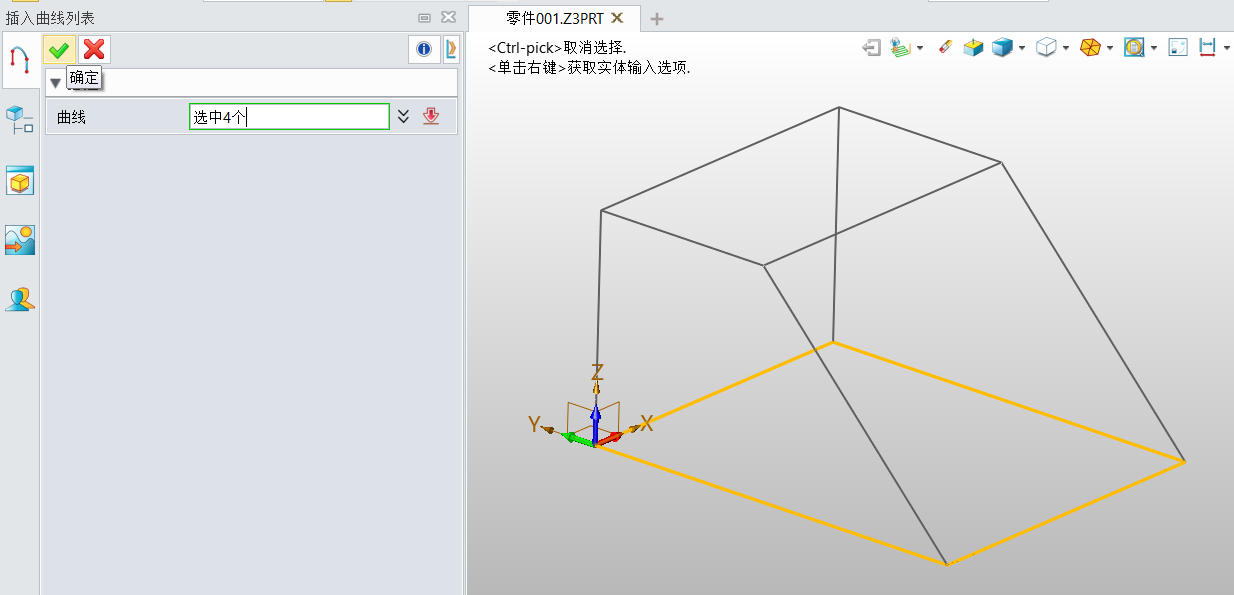
3. 点击【确定】按钮,系统将会根据所选的线段生成相应的结构构件,实现了对部分线段的单独选择和处理。
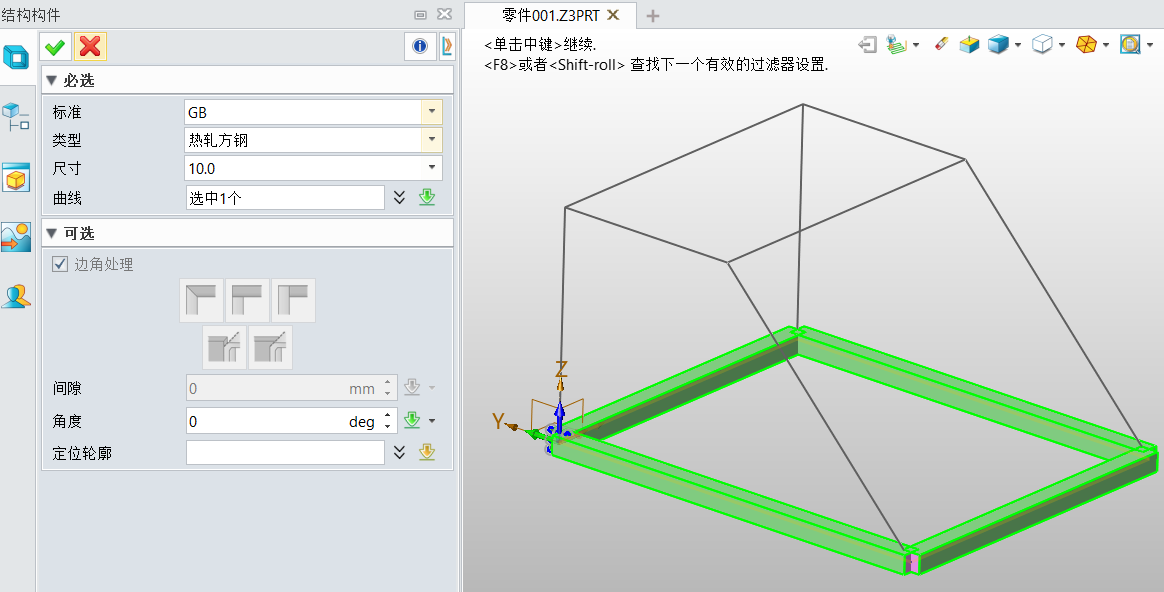
4. 完成底部结构构件的创建后,可以使用相同的方式来创建侧面和顶面的结构构件,确保整个框架都能被正确地转化为结构构件,以满足设计和制造的需求。
通过以上步骤,我们可以灵活地对3D草图中的线段进行选择,并将其转化为结构构件,从而实现更精细和个性化的设计要求。
以上就是本篇文章的全部内容,希望对您有所帮助。
推荐阅读:3D建模软件
推荐阅读:CAD转阀剖视图的制作方法


























